Opera Mobileでは見られないサイトはDolphinBrowserでショートカットから開こう
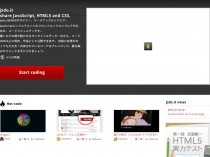
Opera Mobileは、コンテンツブロックやユーザースクリプトなど豊富な機能で快適なWeb閲覧が可能なブラウザだ。しかし、独自のレンダリングエンジンを使用しているため、正しく表示できないページも存在する。うまく表示されないページは、Androidの標準ブラウザや、「Dolphin Browser HD」などの標準ブラウザと同じレンダリングエンジンを使っているブラウザで利用しよう。
Opera Mobileで表示できないページに出合ったときは、「ShareBridge」などを利用してhほかのブラウザで開き直せばいいが、行きつけのページにアクセスしたいときに、いったんOpera Mobileで開いてから開き直すのは面倒だ。Opera Mobileをデフォルトのブラウザとして使いつつ、よくアクセスするOpera非対応ページを素早くほかのブラウザで開きたければ、DolphinBrowserHDでホーム画面にショートカットを作成するといい。
Android標準のWebページショートカット作成機能では、デフォルトに設定されたブラウザで開かれてしまうが、DolphinBrowserHDで作ったショートカットは、他のブラウザがデフォルトに設定されていても、DolphinBrowserHDで開かれるぞ。
なお、少々面倒だが「任意のファイルやURLを指定のアプリで開くショートカットをアイコンやテキストを指定して作成」の記事で紹介した方法でなら、標準ブラウザなど任意のブラウザでページを開くショートカットも作成可能だ。
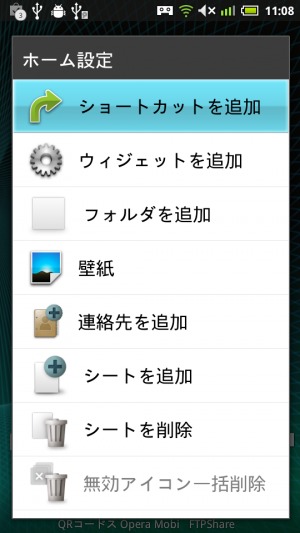 まず、ホーム画面のロングタップメニューなどからショートカットの作成操作を行おう。
まず、ホーム画面のロングタップメニューなどからショートカットの作成操作を行おう。
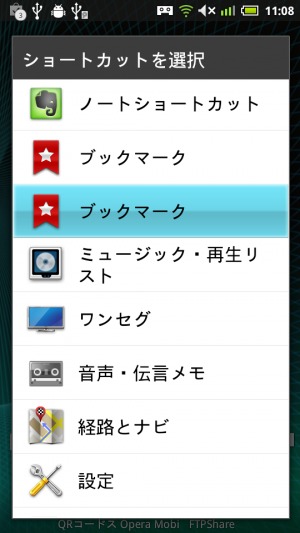 DolphinBrowserHDをインストールしてあると、作成可能ショートカットの一覧で「ブックマーク」が2つ表示されるはずだ。下の方がDolphinBrowserHDの項目なので、そちらを選択しよう。
DolphinBrowserHDをインストールしてあると、作成可能ショートカットの一覧で「ブックマーク」が2つ表示されるはずだ。下の方がDolphinBrowserHDの項目なので、そちらを選択しよう。
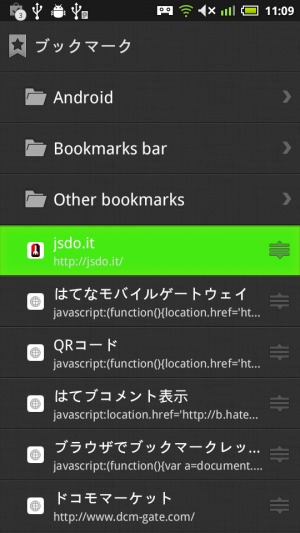 ブックマークに登録されたサイトが表示されるので、ショートカットを作成したいサイトを選択しよう。
ブックマークに登録されたサイトが表示されるので、ショートカットを作成したいサイトを選択しよう。
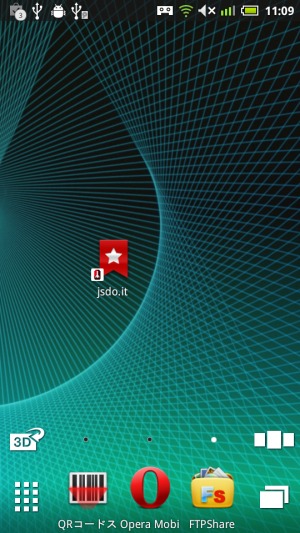 このように、ホーム画面上にショートカットアイコンが作成されるぞ。
このように、ホーム画面上にショートカットアイコンが作成されるぞ。
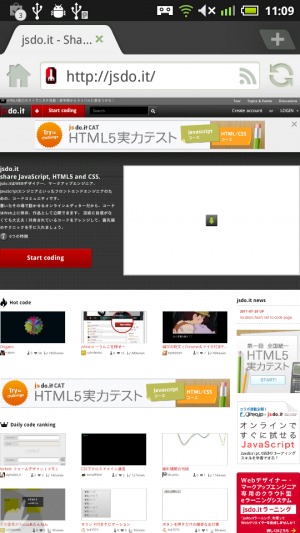 アイコンをタップすると、デフォルトのブラウザの設定に関わらず、DolphinBrowserHDでサイトが表示される。
アイコンをタップすると、デフォルトのブラウザの設定に関わらず、DolphinBrowserHDでサイトが表示される。
・Dolphin Browser HD
・ブラウザで表示中のページをほかのブラウザで開き直せる「ShareBridge」
・任意のファイルやURLを指定のアプリで開くショートカットをアイコンやテキストを指定して作成
関連記事

あんスマ特製の調査ツールでショートカットからインテントのURI文字列を取得しよう

「xShortcut」でブラウザのブックマーク一覧画面などを直接呼び出すショートカットを作成

完全透明アイコンと空白タイトルで壁紙を隠さない不可視のショートカットを作ろう

【Llama活用】通信のON/OFFなどをショートカットから手動で一括実行

お気に入りのWebページはホームにショートカットを置くと便利

単機能のボタン系ウィジェットを任意のアイコンのショートカットに変換できる「Widget To Shortcut」

FirefoxやOpera Mobileを併用し、SNSで複数のアカウントに同時ログイン

勝手にモバイル版へ飛ばされるサイトのPC用ページを見る方法

「Advanced Intent Filter」でサイトURLに応じて起動するブラウザを自動選択
2011年09月22日12時32分 公開 | カテゴリー: ネット情報活用 | キーワード:アプリ, チップス | Short URL
ツイート
最新記事
- 肩に乗せるだけで音に包まれる!ウェアラブルネックスピーカー!
- 枕の下に置くピロースピーカー!Bluetooth接続でスマホから音楽を流しながら寝れる!
- 腕に巻いて使えるウェアラブルスピーカー!IPX6防水で急な雨にも安心!
- ミニモバイルバッテリーの新定番!折りたたみ式のLightningコネクター搭載!
- コネクター搭載の3in1モバイルバッテリー!iPhoneもAndroidもおまかせ!
- ケーブル不要でiPhoneもApple Watchも!5000mAhの大容量モバイルバッテリー!
- TSAロック付きスーツケースベルト! 頑丈なロックフックで安心な旅行を!
- 4in1の大容量モバイルバッテリー!スマホもタブレットもゲーム機も!
- 10000mAh大容量ワイヤレスモバイルバッテリー!Apple Watchの充電も出来る!
- コンパクトな手のひらサイズ。だけど、かなりタフ!どこでも使えるバックハンガー!
- ダンボールを挿すだけ!持ち運び出来るダンボールストッカー!
- コンパクトで高品質なケーブル!6in1のユニークデザインなケーブル!
- 洗練されたシンプルなボディバッグ!自由で快適な背負い心地!
- リラックスして座りやすい座椅子!回転するのでパソコンや読書等に最適!
- ゆったりくつろげる、至福の時間!肘つき座椅子!
- 究極進化、三刀流座椅子!ソファの座り心地みたいな回転座椅子!
- 磁力で自分でまとまる!フラット平形タイプのUSB-Cケーブル!
- 首と肩がホッとする枕!首肩温め機能でじんわり温まる!
- USB-Cケーブルだけで使える!アイリスオーヤマ製の27インチモニター!
- 15000mAh大容量モバイルバッテリー!ケーブル内蔵&プラグ付き!
- iPad専用磁気充電式タッチペン!ワイヤレス充電可能なスタイラスペン!
- 寒い季節には欠かせないアイテム!ドリンクを温められるカップウォーマー!
- ワンタッチで飲み物を温められる!デスクで使うのに最適!
- 柔らかい感触!心地良いさわり心地の充電式カイロ!
- 3in1防災対策の充電式カイロ!寒い季節を心地よく、あたたかく過ごそう!
- つけたら2秒ですぐ暖かい!2個セットの充電式カイロ!
- 左の手のひらにフィット!操作しやすいのせ心地のトラックボールワイヤレスマウス!
- 大容量収納可能なビジネスリュック!充実のポケット数!
- 通勤が快適な薄型なのに大容量!ノートパソコンも安全に収納!
- シンプルで洗練されたデザイン!どんな服装にも似合うビジネスリュック!

 【まとめ】Fireタブレットをさらに楽しめる必携アプリ
【まとめ】Fireタブレットをさらに楽しめる必携アプリ まとめ買いがお得なアプリストア専用「Amazonコイン」
まとめ買いがお得なアプリストア専用「Amazonコイン」 グラフィック性能は2倍以上!新旧「Fire HD 10」の処理性能をベンチマーク比較
グラフィック性能は2倍以上!新旧「Fire HD 10」の処理性能をベンチマーク比較 Amazonプライムはドコモやauならクレカ無しでも利用可能!
Amazonプライムはドコモやauならクレカ無しでも利用可能! Amazonプライム会費がギフト券だけでも支払い可能に!(ただし無料体験不可)
Amazonプライム会費がギフト券だけでも支払い可能に!(ただし無料体験不可) 【特集】開発者でない人でも役立つ機能が満載!!USBデバッグ接続を徹底活用せよ
【特集】開発者でない人でも役立つ機能が満載!!USBデバッグ接続を徹底活用せよ ダイソーの「積み重ね整理棚」はFireタブレットを枕の上に固定するのに最適!
ダイソーの「積み重ね整理棚」はFireタブレットを枕の上に固定するのに最適! かわいいキャラが憂鬱な気分を癒してくれるパズルゲーム特集
かわいいキャラが憂鬱な気分を癒してくれるパズルゲーム特集 2000円を切るスマート赤外線リモコンで家電をスマートホーム化!!
2000円を切るスマート赤外線リモコンで家電をスマートホーム化!! Amazon開発者アカウントを作成してAlexaスキルを自作しよう
Amazon開発者アカウントを作成してAlexaスキルを自作しよう FireタブレットでYouTubeを見るなら「NewPipe」
FireタブレットでYouTubeを見るなら「NewPipe」 8コア2GHzに高速化したAmazon「Fire HD 10」の新モデルが登場!
8コア2GHzに高速化したAmazon「Fire HD 10」の新モデルが登場! ポイント還元付きでお得なAmazonギフト券のチャージタイプ
ポイント還元付きでお得なAmazonギフト券のチャージタイプ Amazon「Fire HD 8」タブレットにNewモデルが登場!
Amazon「Fire HD 8」タブレットにNewモデルが登場! 「Fire HD 10」は擬似的な筆圧検知が可能でスケッチブック代わりに最適
「Fire HD 10」は擬似的な筆圧検知が可能でスケッチブック代わりに最適
あんスマソーシャルアカウント